

作者:Adela D. Louie, 最近更新:February 13, 2023
例如,照片可以真正體現一百萬個單詞。 獲取和分享日常生活記憶的能力並不比設備簡單。 毫無疑問,WhatsApp 是拍照的理想應用程序。 然而,我們經常有丟失 WhatsApp 圖片的可怕經歷,無論是由於您無意中刪除了這些圖片還是由於計算機錯誤。
於是我們急於尋找一種方法來 從中恢復已刪除的 WhatsApp 媒體 iPhone 這可能會幫助我們恢復所有這些圖片。 我們將通過這篇文章為您簡化事情!
我們將提供可靠的方法來幫助您完成任務! 下面繼續。
第 1 部分:預覽:WhatsApp 是什麼?第2部分:從iPhone恢復已刪除的WhatsApp媒體的簡單且功能強大的工具 - FoneDog iOS數據恢復第 3 部分:從 iPhone 恢復已刪除的 WhatsApp 媒體的理想方法第 4 部分:結論
在我們主要推進從 iPhone 恢復已刪除的 WhatsApp 媒體的有效指南之前,我們必須首先簡要概述此應用程序。 不僅僅是一種洞察力,WhatsApp 確實是目前手持設備上最常用的消息傳遞軟件。
後者的主要好處是,它確實始終能夠在不同國家和社交媒體內實現免費和快速的用戶對用戶通信。 整個應用程序允許 iPhone 用戶和 Android 用戶向家人和朋友發送文本、拍攝的照片、視頻文件以及其他媒體記錄。
繼續閱讀以了解 如何從 iPhone 恢復丟失的 WhatsApp 數據?
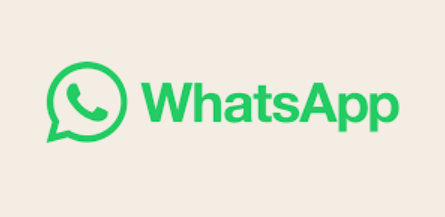
事實上,在某些情況下,我們往往會無意中刪除或丟失 Whatsapp 我們珍貴的圖片等媒體。 有了這個問題,您正在尋找一種可靠的方法來解決這個問題。
因此,在本節之外,在實際進入一些已編譯的手動程序以從 iPhone 恢復已刪除的 WhatsApp 媒體之前,我們將首先向您介紹一個簡單且功能強大的工具,您可以輕鬆免費使用它而無需任何備份.
FoneDog iOS 數據恢復 最終重點一直是從手機文件系統中完全恢復已刪除的有意義的媒體輸入。 該工具還可用於恢復丟失的親密聯繫人、聊天記錄、手機記錄、照片、音頻文件、多個媒體文件等信息。
iOS的數據恢復
恢復照片、視頻、聯繫人、消息、通話記錄、WhatsApp 數據等。
從 iPhone、iTunes 和 iCloud 恢復數據。
與最新的 iPhone 和 iOS 兼容。
免費下載
免費下載

無論何時使用該工具,您都可以從一系列選項中進行選擇,以直接在您的設備中恢復媒體文件數據 iPhone的文件系統。 相當一個工具始終與眾不同,因為它在從您的每台設備恢復已刪除的相關媒體文件類型時具有最高的成功率。
要知道如何使用它 適用於 iPhone 的頂級免費數據恢復工具 結束,繼續往下走,立即完成。 請記住,您必須首先獲取並確保這確實安裝在計算機操作系統中:
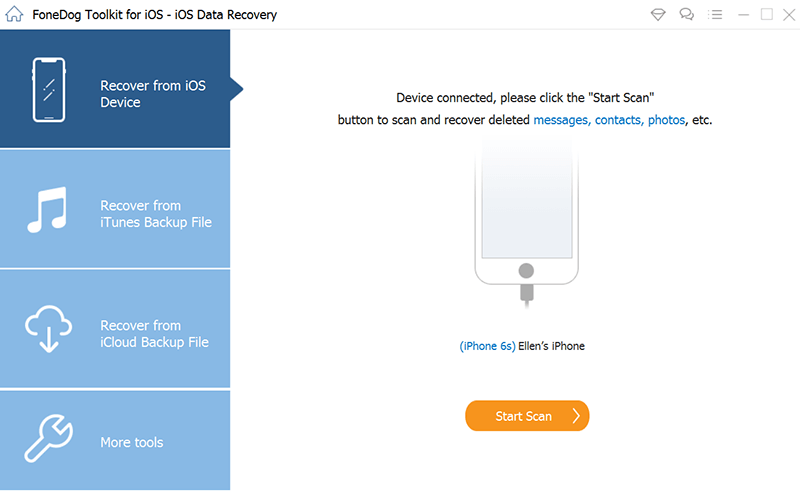
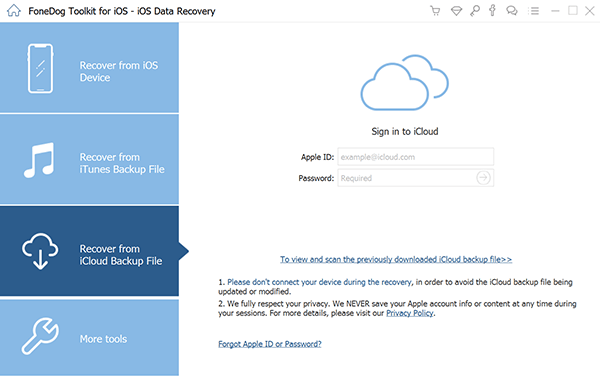
無論出於何種原因,您可能最終丟失了重要的 WhatsApp 媒體文件,其中包括特定時間的圖片。 考慮到讓這種情況變得更糟,恢復這些可能是最棘手的方面,因為沒有人可以準確地向您保證如何以及在何處檢索已刪除的 WhatsApp 媒體(例如圖片)。
即使您確實有任何備份或其他方式,這也是一種簡單的方法,只需要幾個簡單但耗時的步驟。 因此,如果您真的刪除了 iPhone 中您喜愛的視頻片段和照片,請不要擔心。 下面列出了一些從 iPhone 恢復已刪除的 WhatsApp 媒體的方法。
嘗試從 iCloud 備份中恢復已刪除的媒體已成為幾乎所有人都在使用的最常用技術。 但是,除非您確實刪除了圖片、剪輯、視頻和其他重要文件,否則您可以使用 iCloud 備份快速恢復它。
但是,您的 iPhone 上必須有一個現有的 iCloud 備份才能繼續。 請務必記住,此技術可能會以某種方式從您的 iPhone 中刪除所有媒體文件。 因此,未包含在 iCloud 備份中的數據可能最終會丟失。
現在,要開始將您的 WhatsApp 媒體恢復到 iPhone 上,請遵循以下步驟:
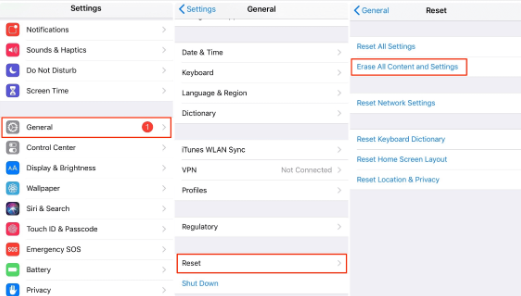
這是在任何 iPhone 中從 WhatsApp 搜索和檢索媒體文件的另一種常用方法。 但是,它實際上只會起作用,除非您在實際丟棄那些 WhatsApp 媒體文件之前主要使用 iTunes 備份了您的 iPhone。
此外,您在 iTunes 中恢復的備份很可能會覆蓋您 iPhone 上的任何內容。 為防止不必要的信息丟失,請先將重要數據備份到 iPhone 的其他位置。
要真正著手從 iTunes 備份中恢復已刪除的 WhatsApp 媒體文件(通常包括照片和視頻),請嘗試模仿以下屏幕上提供的說明:
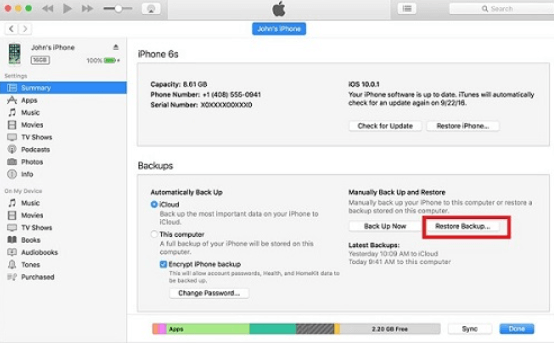
這個 WhatsApp 備份框架應該是您可能會考慮的初始備份選項。 如果您已默認或手動備份 WhatsApp 數據,那麼這將幾乎每天備份所有這些媒體和數據,其中包括對話、拍攝的照片、視頻文件,甚至可能是文本.
因此,有時當您最終從幾乎所有對話中刪除媒體文件時,基本上可以通過以下步驟備份這些 WhatsApp 媒體:
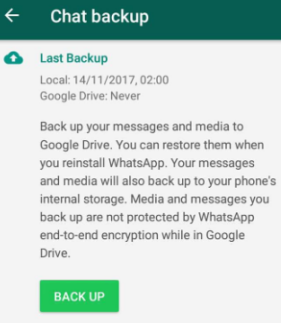
我們似乎都知道某些 WhatsApp 應用程序可以默認自動下載對話媒體。 因此,除非您確實在 iPhone 上刪除了 WhatsApp 中的多張照片,否則我們建議您在設備上的照片應用程序中檢查您的 WhatsApp 相冊。 只需簡單地進入你的 相機膠卷,然後進入後,從屏幕底部向前移動並查找相冊。
從那裡,您必須查找 WhatsApp 相冊,然後確認您無意中刪除了那些媒體。 如果存在這些媒體文件不存在的情況,請轉到 最近刪除的相冊 並檢查那裡。
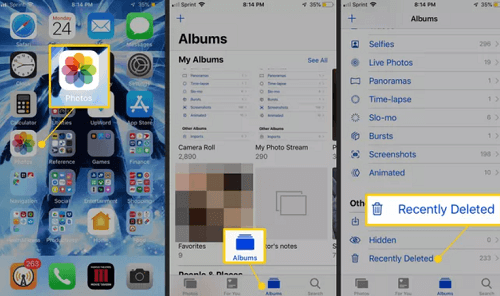
人們也讀Kit Messenger Recovery:如何備份和恢復 Kik 消息[已解決 & 2023 更新] 如何從 iPhone 恢復已刪除的視頻
在這些關於如何從 iPhone 恢復已刪除的 WhatsApp 媒體的建議和概述方法中,我們確實希望您可以順利執行並在您的設備中安全地恢復它們。 管理您的媒體文件確實很重要,因為它可能包含必要的信息或數據,因此請始終備份並確保您擁有這些媒體文件和其他文件類型的副本。
如果有您不想使用手動步驟的情況,請始終使用大多數用戶明確推薦的FoneDog iOS數據恢復。
這就是今天的全部內容,祝您度過富有成效的一天。
發表評論
留言
熱門文章
/
有趣無聊
/
簡單難
謝謝! 這是您的選擇:
Excellent
評分: 4.7 / 5 (基於 61 個評論)